OpenToonz, la aplicación con la que se animó Batman Ninja
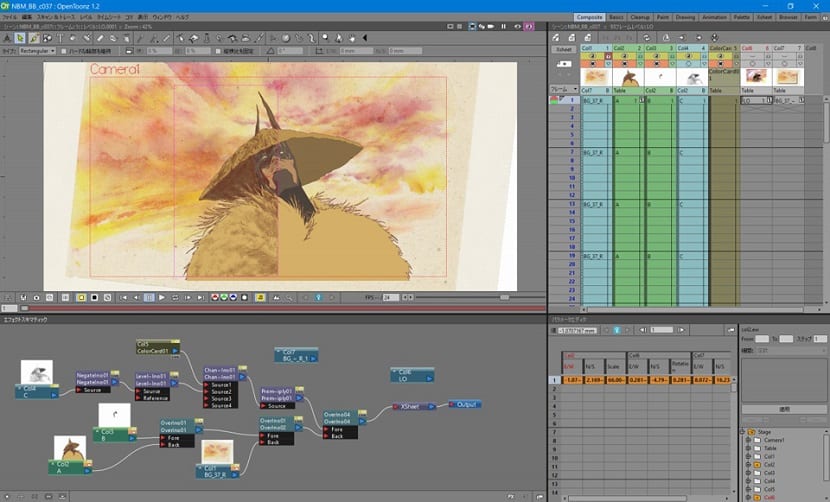
El año pasado se realizó el lanzamiento de una película animada de Batman “Batman Ninja” la cual fue producida por Warner Bros. Japón y la firma de tecnología japonesa Dwango.
En donde la aventura del superhéroe samurai viajó en el tiempo y fue dirigida por Junpei Mizusaki (productor, La extraña aventura de JoJo) a partir de un guión de Kazuki Nakashima (Kill La Kill, Kamen Riders).
Firma que revelo que su software de animación 2D de código abierto OpenToonz fue una de las herramientas que ayudó a llevar a la gran pantalla de animación del estudio de Kamikaze Douga, Batman Ninja a la pantalla grande.
Sobre OpenToonz
Toonz es una familia de software de animación 2D. La aplicación base está siendo desarrollada por Dwango como software de código abierto con el nombre OpenToonz.
La cual es una variante comercial extendida para profesionales y estudios profesionales, Toonz Premium, está siendo desarrollada y comercializada por Digital Video SpA.
Digital Video también desarrolló programas como StoryPlanner, un conjunto de herramientas enfocadas en la creación de guiones gráficos con información gráfica y textual.
Linetest, un software de animación 2D para pruebas de animación con lápiz y TAB, un software de animación 2D usado para crear animaciones para la Web y Broadcast.
Toonz es utilizado por muchos estudios en todo el mundo, incluyendo Studio Ghibli y Rough Draft Studios.
Distribuido por primera vez por Dwango en marzo de 2016, OpenToonz se basa en la herramienta Toonz del desarrollador italiano Digital Video SpA y ahora es accesible para que cualquiera la use y modifique de forma gratuita.
Las características de OpenToonz incluyen funciones personalizadas por el usuario de Toonz Studio Ghibli.
Dwango ha desarrollado efectos visuales que utilizan su tecnología de inteligencia artificial y características de complemento que permiten a cualquier usuario agregar efectos.
Desde su lanzamiento, Dwango ha estado realizando modificaciones adicionales basadas en los comentarios en el sitio, como durante la producción del primer largometraje realizado en OpenToonz: Mary and the Witch’s Flower (Studio Ponoc).
¿Cómo instalar OpenToonz en Ubuntu y derivados?
Para aquellos que estén interesados en poder realizar la instalación de esta herramienta en sus sistemas podrán hacerlo de la siguiente forma.
La forma más sencilla de obtener esta aplicación sin realizar la compilación de su código fuente es instalando desde los paquetes de Snap.
En donde solo vamos a abrir una terminal y en ella teclear:
sudo snap install opentoonz
Otra forma que tenemos es con ayuda de los paquetes de Flatpak, solo debemos contar con el soporte de este en nuestro sistema para instalar aplicaciones de este tipo.
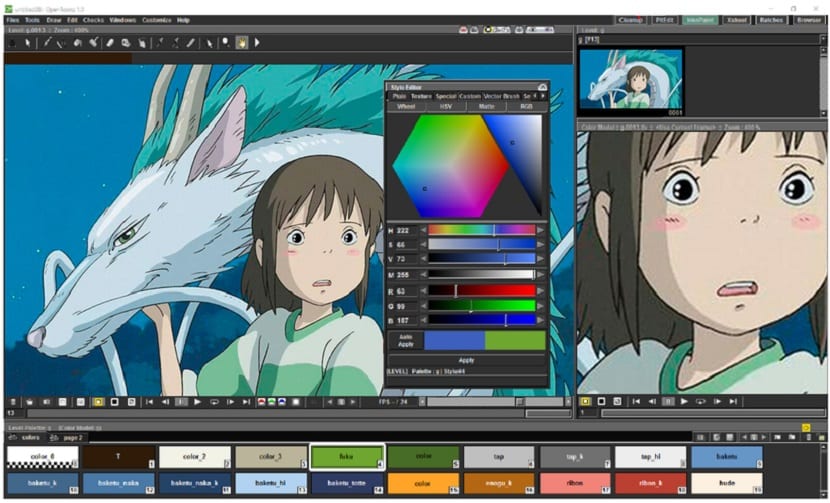
En una terminal tendremos que teclear:
flatpak install flathub io.github.OpenToonz
Compilando el código fuente
Ahora para aquellos bienaventurados que quieran realizar la compilación, antes de realizar la instalación de esta aplicación, es necesario que realicemos la instalación de las dependencias de la aplicación, para que esta pueda ser ejecutada sin problemas.
Por lo que vamos a abrir una terminal a través de la combinación de teclas Ctrl + Alt + T o buscando ‘terminal’ desde el menú de la aplicación y en ella ejecutaremos lo siguiente:
sudo apt-get install build-essential git cmake pkg-config libboost-all-dev qt5-default qtbase5-dev libqt5svg5-dev qtscript5-dev qttools5-dev qttools5-dev-tools libqt5opengl5-dev qtmultimedia5-dev libsuperlu-dev liblz4-dev libusb-1.0-0-dev liblzo2-dev libpng-dev libjpeg-dev libglew-dev freeglut3-dev libsdl2-dev libfreetype6-dev libjson-c-dev
Para los que son usuarios de las versiones mas recientes de Ubuntu tales como 18.04 LTS o 18.10, pueden instalar libmypaint desde el repositorio y no necesitan compilarlo desde la fuente:
sudo apt-get install libmypaint-dev
Hecho todo esto vamos a descargar el código fuente de la aplicación con:
git clone https://github.com/opentoonz/opentoonz
Y después de ello ejecutamos en la terminal:
mkdir -p $HOME/.config/OpenToonz cp -r opentoonz/stuff $HOME/.config/OpenToonz/
cat << EOF > $HOME/.config/OpenToonz/SystemVar.ini [General] OPENTOONZROOT="$HOME/.config/OpenToonz/stuff" OpenToonzPROFILES="$HOME/.config/OpenToonz/stuff/profiles" TOONZCACHEROOT="$HOME/.config/OpenToonz/stuff/cache" TOONZCONFIG="$HOME/.config/OpenToonz/stuff/config" TOONZFXPRESETS="$HOME/.config/OpenToonz/stuff/projects/fxs" TOONZLIBRARY="$HOME/.config/OpenToonz/stuff/projects/library" TOONZPROFILES="$HOME/.config/OpenToonz/stuff/profiles" TOONZPROJECTS="$HOME/.config/OpenToonz/stuff/projects" TOONZROOT="$HOME/.config/OpenToonz/stuff" TOONZSTUDIOPALETTE="$HOME/.config/OpenToonz/stuff/studiopalette" EOF
cd opentoonz/thirdparty/tiff-4.0.3 ./configure --with-pic --disable-jbig make -j$(nproc) cd ../../
Finalmente para realizar la compilación vamos a teclear lo siguiente:
cd toonz mkdir build cd build cmake ../sources make -j$(nproc) LANG=C make VERBOSE=1 LD_LIBRARY_PATH=./lib/opentoonz:$LD_LIBRARY_PATH ./bin/OpenToonz sudo make install
El artículo OpenToonz, la aplicación con la que se animó Batman Ninja ha sido originalmente publicado en Ubunlog.
